Как найти серийный номер или номер IMEI на Apple iPhone
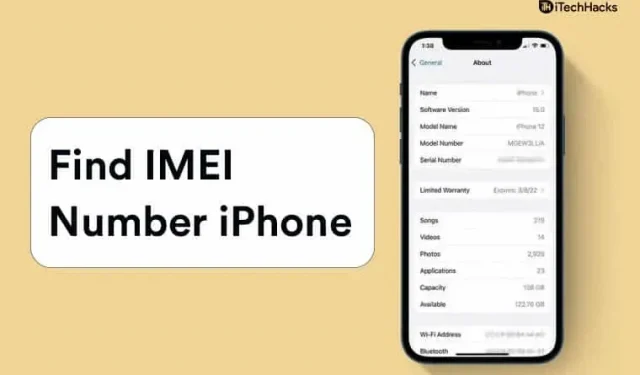
IMEI или международный идентификационный номер мобильного оборудования — это важный номер, присваиваемый смартфонам. Он существует, чтобы определить, является ли телефон, который вы используете, подлинным или поддельным. Часто бывает трудно сказать, является ли телефон подлинным или поддельным, в зависимости от мелких деталей, о которых позаботились в поддельной модели. Это делает поддельный телефон неотличимым от оригинала, что затрудняет покупку подержанного телефона.
Вы можете не знать, что телефон, который вы покупаете, является поддельным или оригинальным. То же самое касается Apple Phone, и когда люди копируют дизайн для создания подделки, номер IMEI может пригодиться, чтобы узнать, какой из них является оригиналом. Более того, наличие номера IMEI облегчает поиск телефона в случае его утери или кражи.
Содержание:
Найти серийный номер или номер IMEI на Apple iPhone
Если у вас есть iPhone и вы хотите проверить его номер IMEI, это можно сделать несколькими способами. В этой статье будут рассмотрены все способы найти номер IMEI на Apple iPhone.
Проверить номер IMEI через настройки
Первый способ проверить номер IMEI на Apple iPhone — через «Настройки». Чтобы найти номер IMEI на Apple iPhone через приложение «Настройки», выполните следующие действия:
• Откройте приложение «Настройки» на своем iPhone.
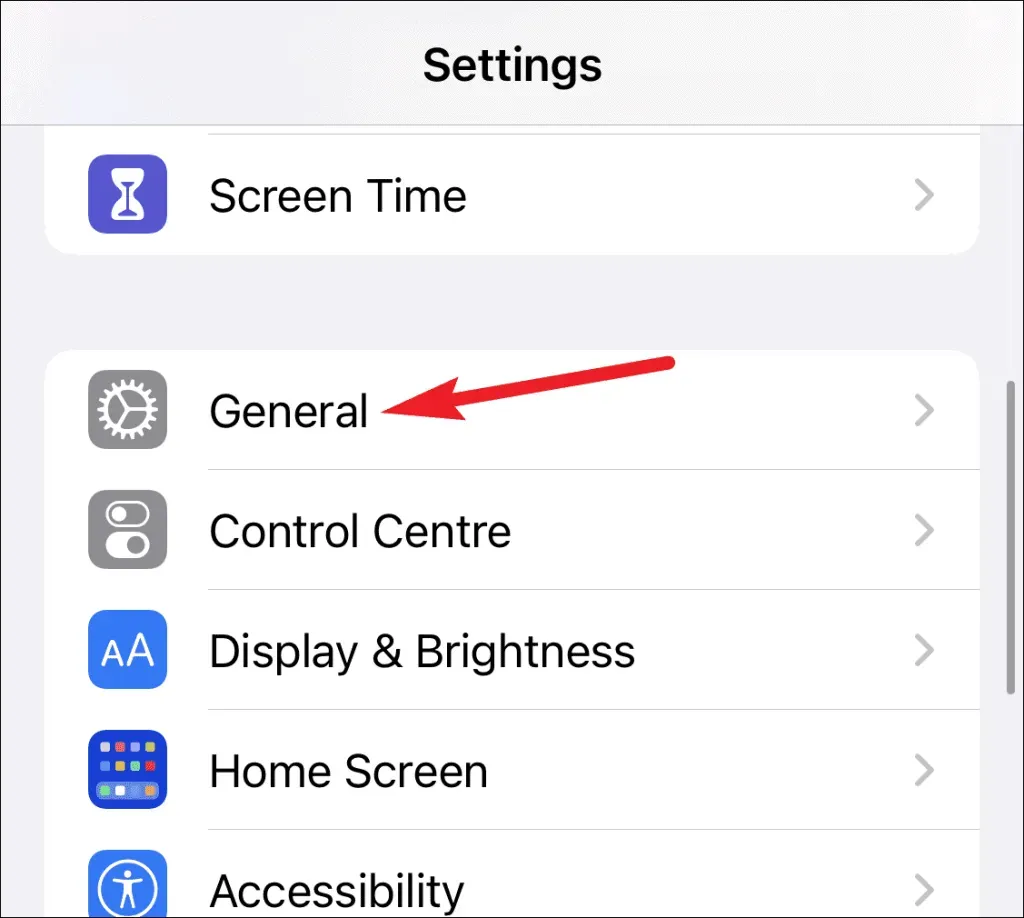
• Перейдите в раздел «Основные» в приложении «Настройки» на iPhone.
• Нажмите на опцию «О программе» в разделе «Общие» .
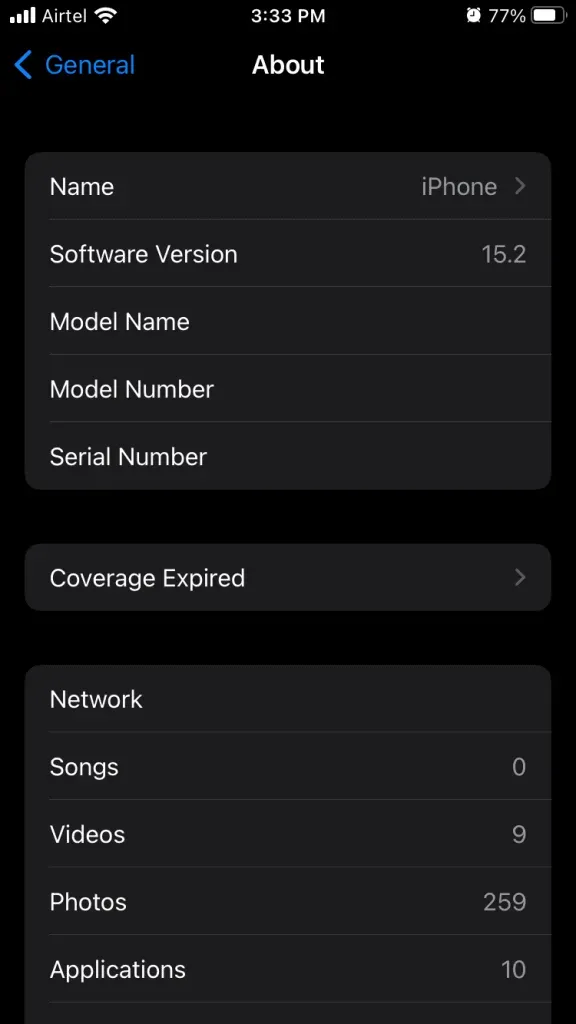
• Обратите внимание на номер IMEI здесь, и вы узнаете номер IMEI здесь.
Поиск IMEI по коду набора
Вы также можете использовать код набора, чтобы найти IMEI на вашем iPhone. Этот способ работает не только на iPhone, но и на всех остальных телефонах.
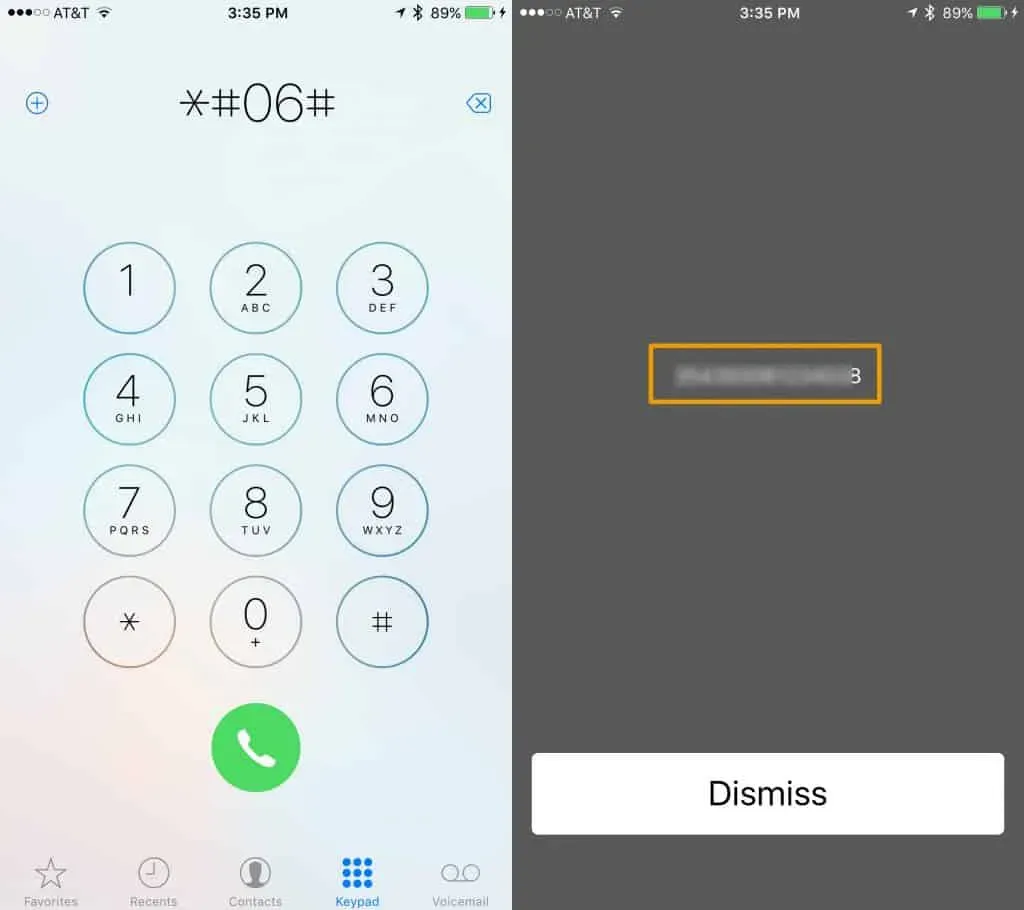
Чтобы найти номер IMEI на вашем iPhone с помощью телефонного кода, откройте приложение Dialer или приложение «Телефон» на вашем iPhone. Наберите здесь *#06# , и ваш телефон отобразит связанный с ним номер IMEI.
Использование iTunes для поиска номера IMEI
Вы также можете найти номер IMEI на своем iPhone с помощью приложения iTunes. iTunes — это не просто музыкальное приложение для iPhone, оно работает по-разному. Вы можете использовать это приложение, чтобы исправить проблемы с вашим iPhone, сбросить его, а также найти номер IMEI вашего Apple iPhone. Чтобы проверить номер IMEI вашего Apple iPhone с помощью приложения iTunes, выполните следующие действия:
• Подключите iPhone к компьютеру, на котором уже установлена программа iTunes. Подключите устройство кабелем, а затем запустите приложение iTunes на ПК.
• После успешного подключения перейдите в раздел «Библиотека» в iTunes.
• Здесь вы можете проверить информацию о вашем iPhone, так как она будет автоматически отображаться здесь. Здесь вы также найдете номер IMEI вашего iPhone.
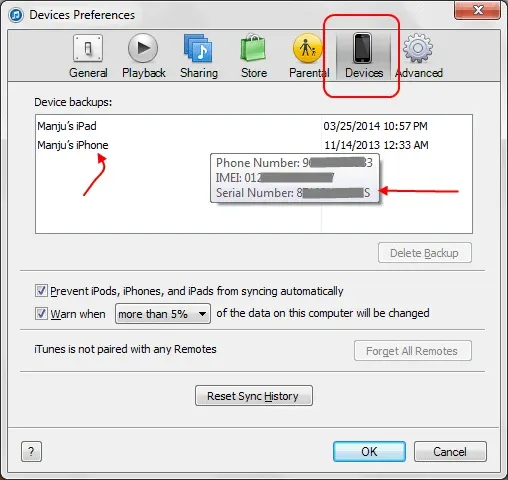
Проверьте на коробке
Вы найдете номер IMEI вашего Apple iPhone на коробке. Переверните коробку и посмотрите на ее заднюю часть, и вы найдете там номер IMEI и другую информацию о вашем iPhone.
Вердикт
Это были все способы проверить номер IMEI вашего Apple iPhone. Если вы не знаете номер IMEI вашего iPhone, вы можете выполнить шаги, описанные в этой статье, и вы сможете найти номер IMEI, связанный с вашим iPhone.
Добавить комментарий